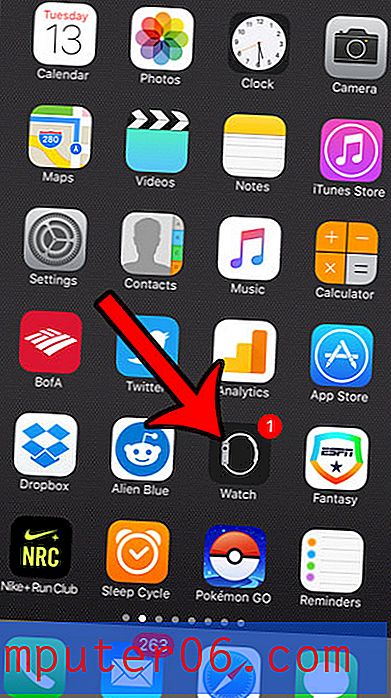Slik tar du sikkerhetskopi av bærbare datamaskiner i OneNote 2013
OneNote 2013 er et flott program, og gir deg mange forskjellige måter å sentralisere viktige notater og ideer. Faktisk, jo mer du bruker OneNote, jo mer sannsynlig er det at du begynner å stole på informasjonen som er lagret i den. Siden dette kan resultere i at OneNote inneholder mange viktige data, er det en god idé å lære å generere sikkerhetskopier manuelt i programmet.
Lag en manuell sikkerhetskopi i OneNote 2013
I det siste trinnet nedenfor, når du er på OneNote Backup-menyen, vil du se en haug med alternativer som lar deg konfigurere sikkerhetskopiene. Alles preferanser er forskjellige, men dette er et godt tidspunkt å vurdere å etablere sikkerhetskopimetoden din. Siden det vanligvis ikke er en god idé å sikkerhetskopiere data til den samme harddisken, kan du vurdere å kjøpe en ekstern harddisk og stille dem inn som sikkerhetskopiplassering.
Trinn 1: Start OneNote 2013.
Trinn 2: Klikk på File øverst til venstre i vinduet.

Trinn 2: Klikk på Alternativer i kolonnen til venstre i vinduet.
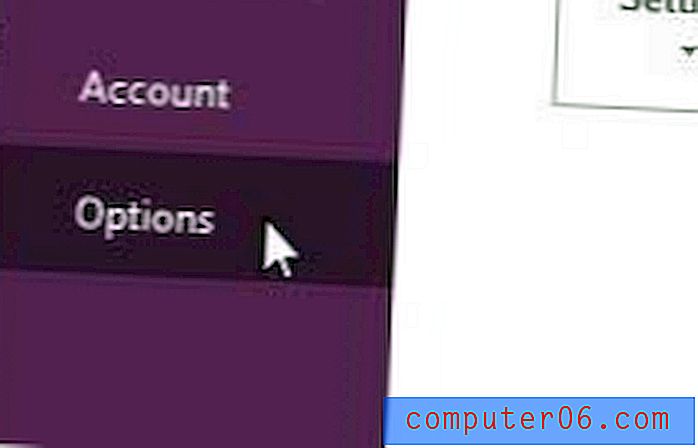
Trinn 3: Klikk på alternativet Lagre og sikkerhetskopiere i kolonnen til venstre i vinduet.
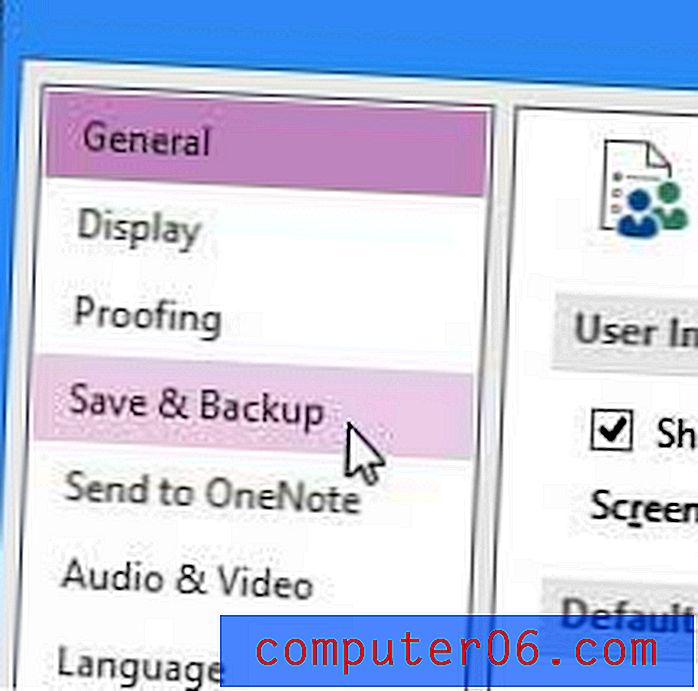
Trinn 4: Klikk på knappen Sikkerhetskopier av alle bærbare datamaskiner nå for å generere sikkerhetskopien. Merk at den vil gå til det stedet som er oppgitt øverst i vinduet.
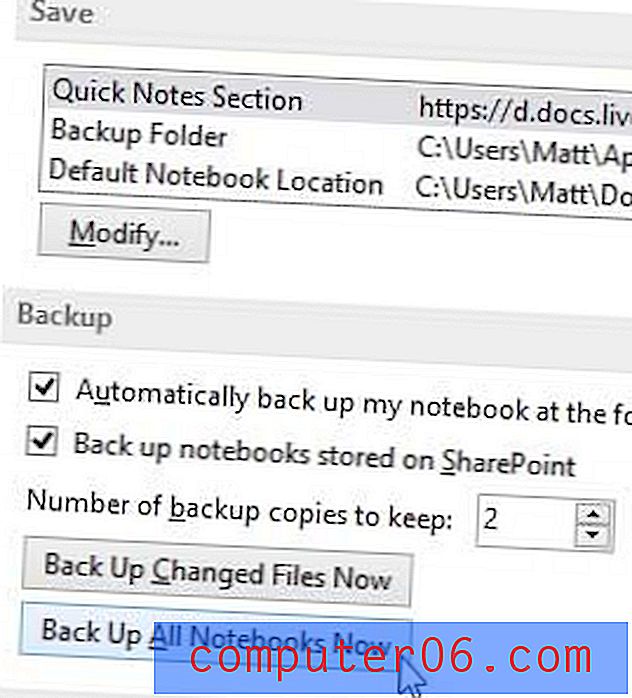
Du kan klikke her for å lese flere artikler om andre Office 2013-programmer, for eksempel Excel 2013 eller Outlook 2013.